我在電腦玩物介紹過一種每日待辦清單的筆記方法:「Chronodex 一張圓錶圖完滿每一天,視覺系手帳行事曆上手教學」,將一天的行程從直線的行事曆或待辦清單,轉「畫」成像是時鐘的圓錶,在視覺化的魅力與視野中,提供了鳥瞰未來時間分配藍圖的效果。
而在 Android 上有一款桌面小工具:「 Sectograph 」,可以將行事曆與未來時間分配,用類似 Chronodex 的圓餅圖方式呈現,擺在手機桌面,還會像一個鐘錶一樣「動態轉動」,即時預覽未來 12 個小時的安排,除了美觀吸睛,也讓我們一眼看穿未來的時間空檔、重要行程,以及還剩多少準備時間。
最近我從 iPhone 又換回使用 Android 手機,一開始想說,用了一年多的 iPhone ,應該已經不會像以前一樣,想要擺很多桌面小工具了吧?
但巧遇「 Sectograph 」這個 App 後,馬上改變了我的想法,讓我立刻想要在手機桌面首頁,試試看搭配日曆圓餅圖,掌控自己未來時間分配。
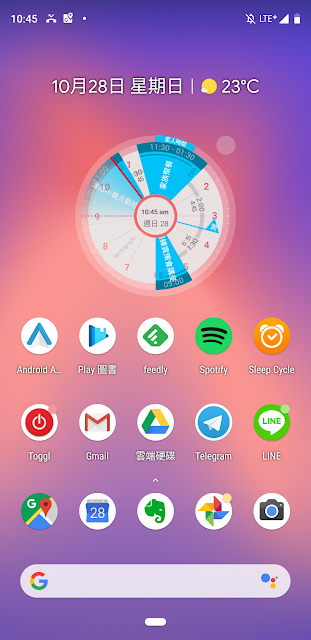
對我來說,「 Sectograph 」有以下的特色:
- 透過日曆圓餅圖,打配日曆清單的侷限,可以清楚看到未來時間分配。
- 可以清楚的看到接下來一天,還有多少時間空檔。
- 可以清楚看到距離每一個事件,還有多少準備時間。
並且「 Sectograph 」也是一個真正的時鐘,上面有指針可以看到目前時間,並且整個鐘錶會即時轉動,不斷推進未來 12 個小時的時間圖,過去的事件會逐漸變淡,而未來 12 個小時即將發生的事件則逐漸清晰。
我很喜歡這樣的時間感。
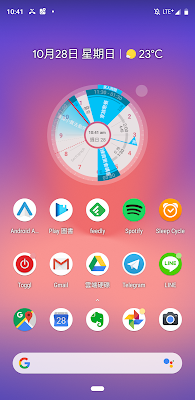
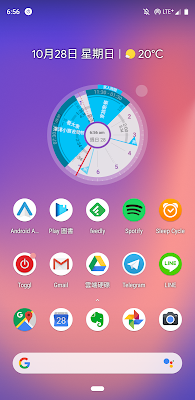
你可以在 Android 手機上免費下載「 Sectograph 」,免費 App 可以建立未來 12 個小時的桌面日曆圓餅圖,而付費升級後可以獲得未來 24 小時的桌面日曆圓餅圖(我尚未升級,還在試試看自己是否需要顧及到未來 24 小時時間)。
首次安裝「 Sectograph 」後,有可能是英文介面,這時候可以進入 App 的[ Setting ]設定頁面,到[ language ]處切換為[中文]。
可能需要關閉 App 並重新開啟,語言才會生效。
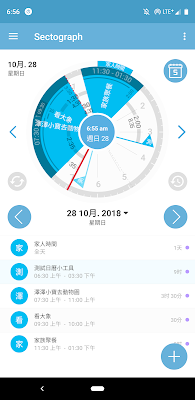
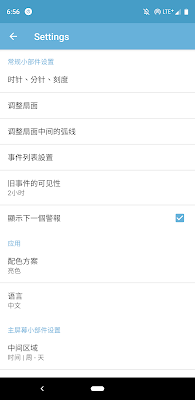
「 Sectograph 」本身並非行事曆工具,所以需要讀取我們手機的日曆,允許授權後,手機原本的日曆就可以用圓餅圖的方式展現了。
這時候,我們在 Android 手機桌面,將「 Sectograph 」小工具加入桌面即可。
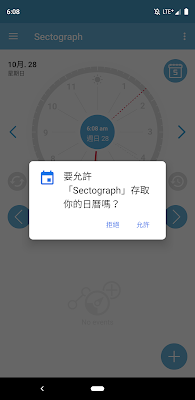
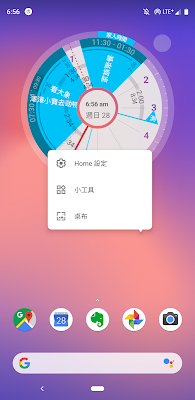
「 Sectograph 」的日曆圓餅圖有很多細節可以修改,不過我覺得預設就已經很棒。
下圖是我今日的時間圖,截圖的時間是早上七點左右,你可以看到時鐘上[實線與虛線的紅色針],正是顯示了我當下的時間,就像鐘錶一樣。
然後從實線的紅色時針開始,在圓餅圖上,展開了我未來 12 個小時的時間分配(來自我的行事曆)。
行事曆上的每一個行程,用色塊顯示出來,色塊上也會顯示每一個行程的開始與預計結束時間。
如果這個行程的安排超過六個小時,則不會使用色塊顯示,而是使用標幟線的方式。
如果是全天任務,則可以看到「 Sectograph 」時鐘的最外圈,可以顯示這些全天任務。
[紅色時針]會跟著真實時間推進,於是我可以看到目前進行到了哪個時程階段。
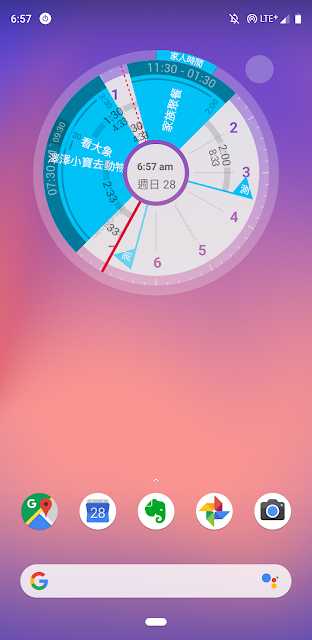
「 Sectograph 」的行程瀏覽方式,和一般日曆的清單方式對比,立即呈現了更吸睛的視覺,以及更容易了解時間分配的特點。
尤其我覺得有一點很棒,在「 Sectograph 」的圓餅圖中,除了可以看到行程的色塊外,更重要的是可以看到行程與行程之間的[空檔時間],讓自己清楚有多少緩衝時間。
而且如果細看,可以看到這些[空檔時間],「 Sectograph 」會特別標出有多久的空檔?例如有 30 分鐘。還有距離某個行程我還剩下多少準備時間,例如還有 4 個小時又 29 分鐘。這對行程任務安排來說,是很有效地提醒。
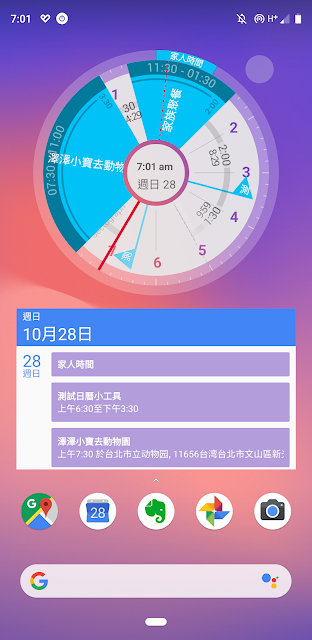
而「 Sectograph 」的動態效果也很吸睛並有效。
所謂的動態,是指「 Sectograph 」的圓餅圖會在一天中不斷的變化,例如下圖是我今天中午時的圓餅圖,對比上圖,可以看到他已睛轉動到接下來 12 個小時的任務視覺圖了。
這個效果我也很滿意,讓我有不斷的往前推進任務、掃過即將完成行程的時間感。
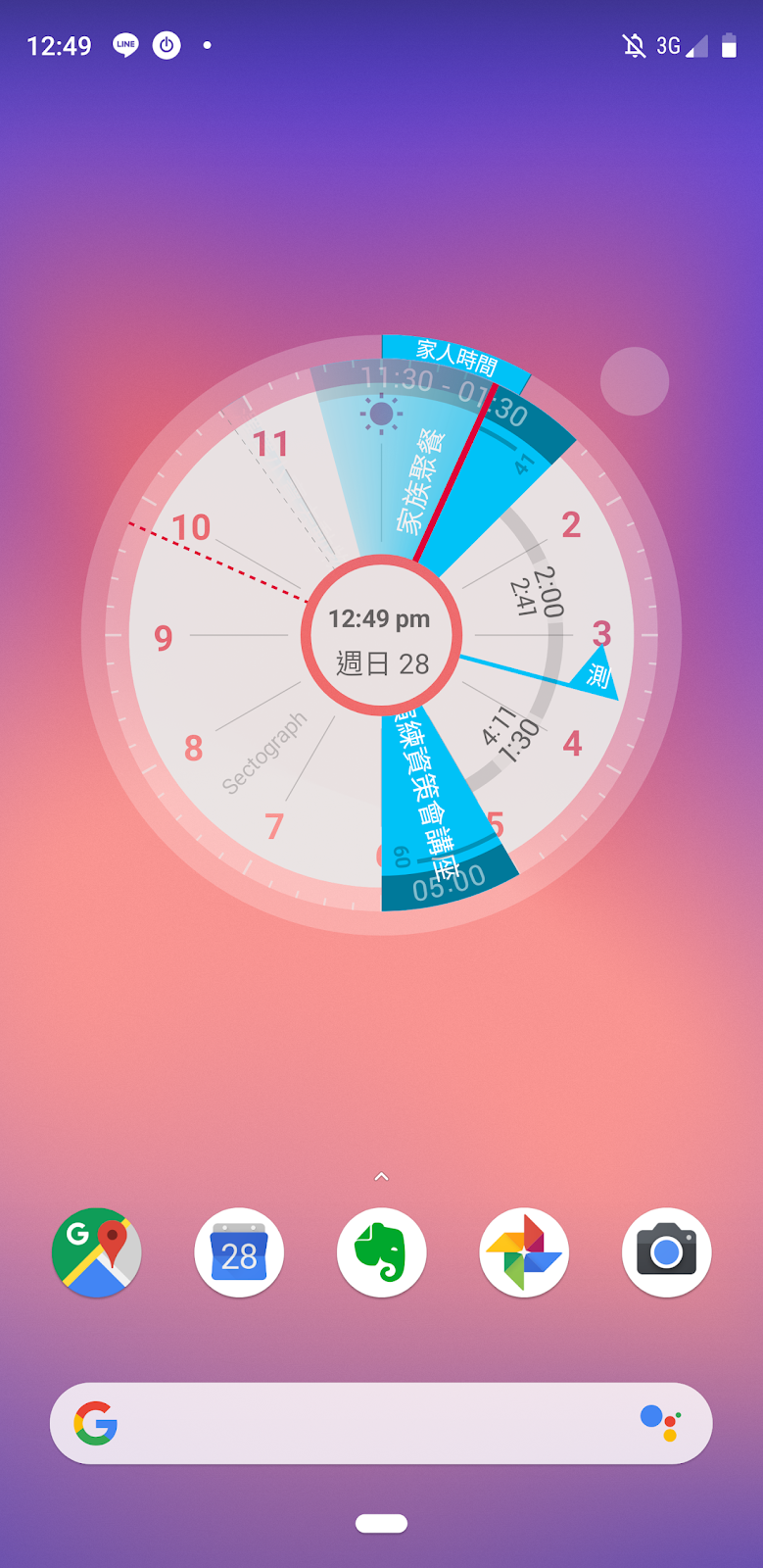
最後,「 Sectograph 」的桌面小工具其實是一個多功能工具,在小工具上有很多[隱藏按鈕],在自訂工具時,可以決定這些隱藏按鈕要開啟什麼功能。
例如點擊鐘錶中心打開 Google 日曆,點擊鐘錶上方打開常用的 Evernote ,也就是說,你可以當作某種快捷啟動列來使用。
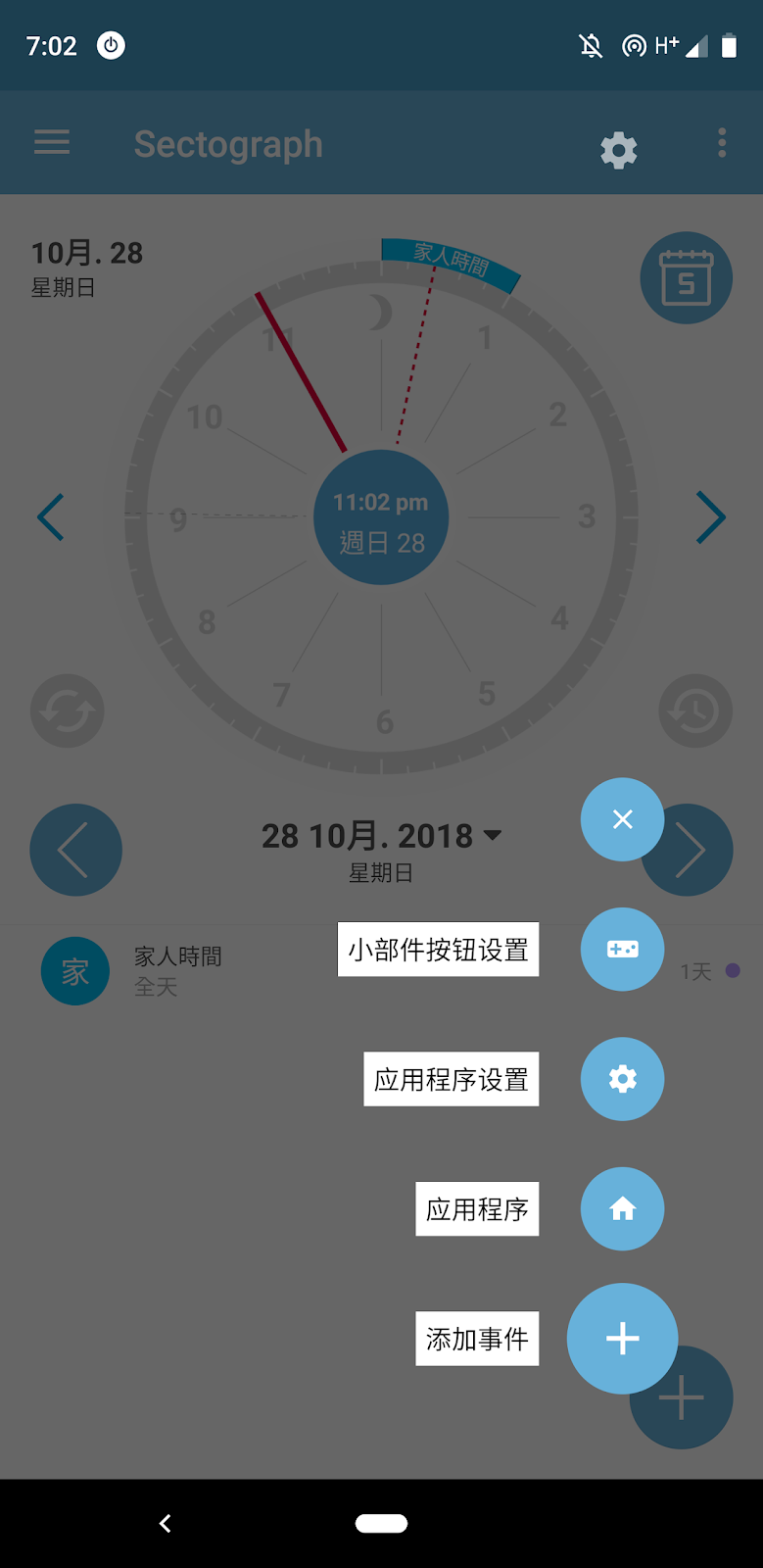
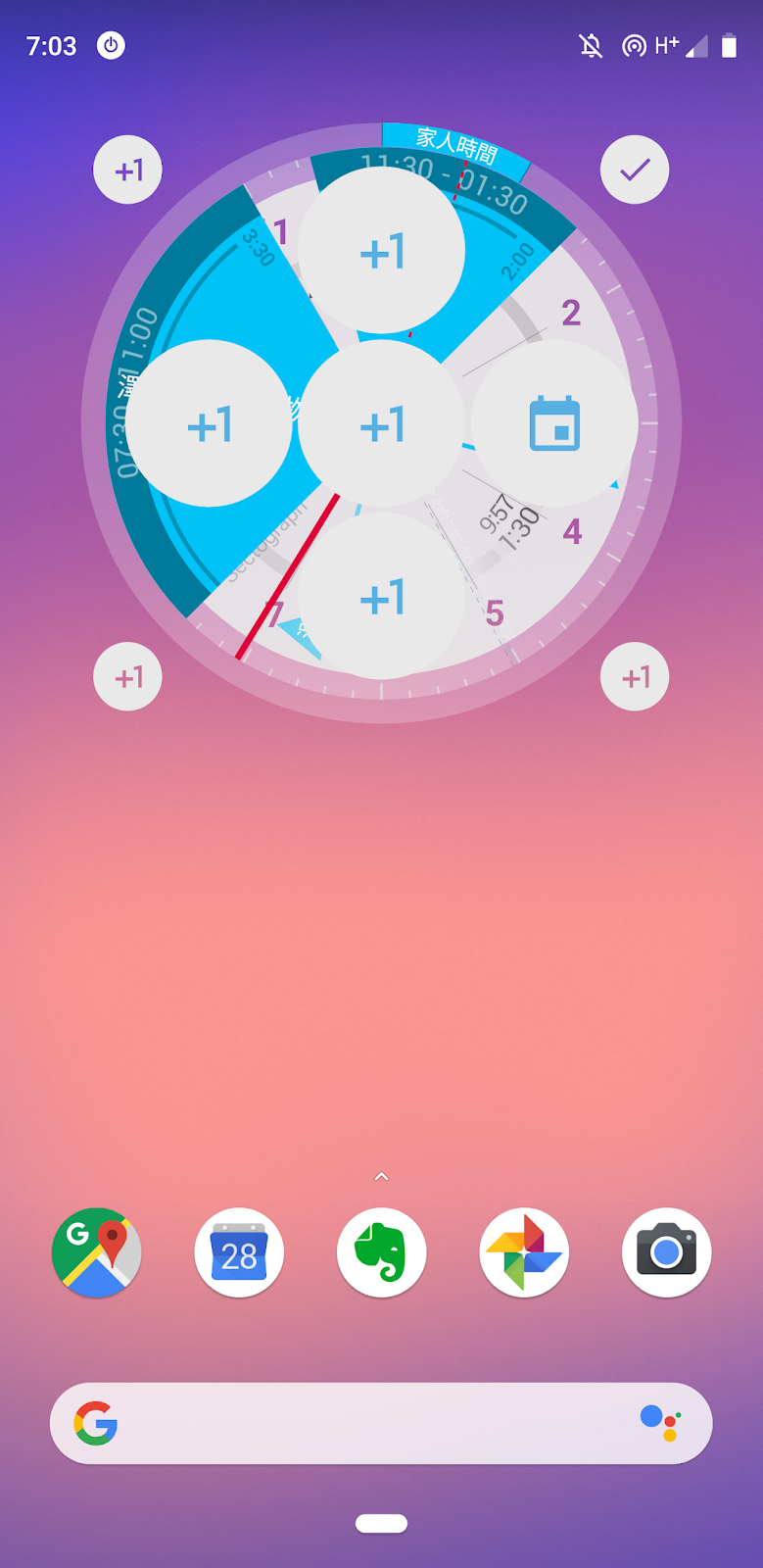
你想要在手機桌面擺一個行事曆嗎?或是你需要隨時關注自己的時間安排、空檔分配?那麼推薦你可以在 Android 手機上試試看「 Sectograph 」。
嚴禁抄襲,未經授權不得轉載。歡迎各媒體交換文章。
關注工作、管理、商務情報
親愛的讀者,歡迎加入「SmartM人才培訓網」Facebook粉絲團,每天更多豐富的工作、管理、商務報導等你關注與分享。
加入Line帳號,關注最新的工作、管理、商務情報,學習不間斷,精采文章不漏接。



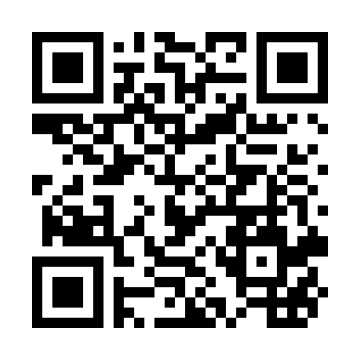
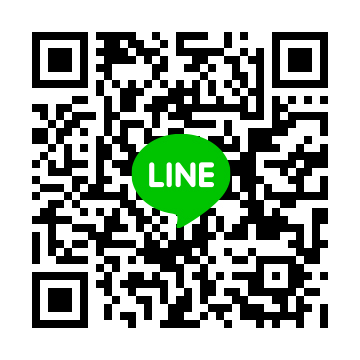
 粉絲團
粉絲團